
چگونگی رفع مشکل غیرفعال شدن فایروال در ویندوز 7. 8. 10 , 11
تعریف فایروال و چگونگی کارکرد آن | چگونه فایروال ویندوز 11 را فعال و یا غیرفعال کنیم ؟
فایروال در برخی مواقع به عنوان یک ابزار غیر کاربردی و در برخی مواقع به عنوان یکی از مهم ترین ابزارهای امنیتی در بین کاربران شناخته می شود. برخی از کاربران با مشکل غیرفعال شدن فایروال در ویندوز مواجه می شوند که برای برطرف کردن این مشکل باید از تجربه و مهارت بالایی برخوردار باشید. برای برطرف کردن مشکل غیرفعال شدن فایروال در ویندوز، باید از فایروال شناخت خوبی را کسب کنید تا بتوانید در مواقع ضروری به انجام امور مختلف بپردازید. با دانستن اینکه فایروال چیست و چگونه تنظیم می شود بهترین امنیت را برای سیستم خود ایجاد خواهید کرد. بنابراین با شناخت درست و اصولی از این ابزار و چگونگی کارکرد آن به صورت کلی آشنا شوید.
مشکل غیرفعال شدن فایروال در ویندوز
یکی از مشکلات اساسی که کاربران زیادی با آن روبه رو هستند، ایجاد مشکل غیرفعال شدن فایروال در ویندوزهای مختلف است. برای برطرف کردن این مشکل باید از چگونگی کارکرد فایروال در سیستم آگاهی داشته باشید.
برای فعال سازی فایروال در ویندوز دستگاه خود، باید به نوع ویندوز موجود توجه کنید. زیرا برخی از ویندوزها از عملکرد متفاوتی نسبت به یکدیگر برخوردار هستند. برای برطرف کردن مشکل غیرفعال شدن فایروال در ویندوز طبق نوع ویندوز خود می توانید مراحل فعال سازی را انجام دهید. بر این اساس با کمی دقت و تلاش در این زمینه می توانید این سیستم امنیتی را بر روی دستگاه خود فعال و یا غیرفعال کنید.
چگونگی تنظیم کردن فایروال در ویندوز ۷
- برای تنظیم کردن فایروال در ویندوز ۷ باید ابتدا وارد کنترل پنل شوید و برنامهWindows Firewall را انتخاب کنید. البته در این راستا می توانید فایروال سیستم خود را نیز غیرفعال گردانید.
- بعد از ورود به برنامه Windows Firewall در قسمت چپ گزینه Turn Windows Firewall on or off را انتخاب کنید تا پنجره ای در این قسمت برای شما باز گردد.
- در صورت باز شدن پنجره به راحتی می توانید فایروال سیستم خود را فعال و یا حتی غیرفعال سازید.
به صورت پیش فرض سیستم فایروال بر روی ویندوز ۷ فعال شده است که به تعدادی از برنامه های مشکوک اجازه ورود را نخواهد داد. در صورتی که قصد ایجاد تغییرات در این سیستم امنیتی را دارید، می توانید به صورت دستی تغییرات لازم را اجرا کنید.
برای ایجاد تغییرات در قسمت تنظیمات سیستم فایروال دو شبکه به نام Home or Work و Public وجود دارد. به صورت کلی در این سیستم دو حالت نیز وجود دارد که شامل موارد زیر است :
حالت اول
در این حالت تمامی کامپیوترها در یک شبکه داخلی ایمن قرار خواهند گرفت که از ورود و خروج عوامل مختلف جلوگیری می کند.
حالت دوم
این حالت به گونه ای است که کامپیوتر شما اگر از یک شبکه عمومی استفاده می کند کسی قادر به ورود به سیستم شما نخواهد بود. معمولا این حالت زمانی مؤثر است که وقتی شما وارد یک نتورک عمومی مکانی شده اید، از ورود عوامل مخرب به سیستم شما جلوگیری خواهد شد که این حالت تاثیر به سزایی دارد.
اما در صورتی که قصد ایجاد یک سری قوانین برای برخی از بسته ها و ترافیک های اینترنتی را دارید باید از سیستم فایروال موجود در ویندوز خود استفاده کنید. برای فعال سازی این سیستم طبق مراحل زیر عمل کرده و از عملکرد بالای آن بهره ببرید.
مرحله اول
برای فعال سازی فایروال در سیستم ویندوز ۷ از قسمت منوی سمت راست گزینه Advanced Setting را انتخاب کنید. بعد از انتخاب این گزینه حالا دو گزینه دیگر به نام Inbound و Outbound را مشاهده می کنید.
گزینه Inbound مربوط به قوانین ترافیک ورودی و گزینه Outbound مربوط به قوانین ترافیک خروجی به شمار می رود.
مرحله دوم
بعد از باز شدن پنجره موردنظر می توانید برای ایجاد یک سری قوانین در ترافیک ورودی گزینه Inbound Rules را فشار دهید. بعد از باز شدن صفحه بر روی New Rule که در قسمت منوی راست باز می شود کلیک نمایید و سپس گزینه Program را انتخاب کنید.
با طی کردن این مرحله به راحتی می توانید تمامی ورودی برنامه ها را از طریق این مسیر انتخاب کنید و قوانین خاصی را برایشان ایجاد نمایید.
به صورت کلی می توانید در ویندوز ۷ سیستم فایروال خود را شخصی سازی کنید که برای انجام این کار ابتدا گزینه Rule Type را انتخاب و سپس به بررسی Program بپردازید.
بعد از انتخاب گزینه موردنظر حالا بر روی دکمه Next کلیک کنید تا در قسمت Action نوع دسترسی را مشخص نمایید. گزینه هایی که برای دسترسی وجود دارد شامل آزاد، محدود به شرط و تمام مسدود خواهد بود که هر کدام از گزینه ها را به دلخواه می توانید انتخاب نمایید.
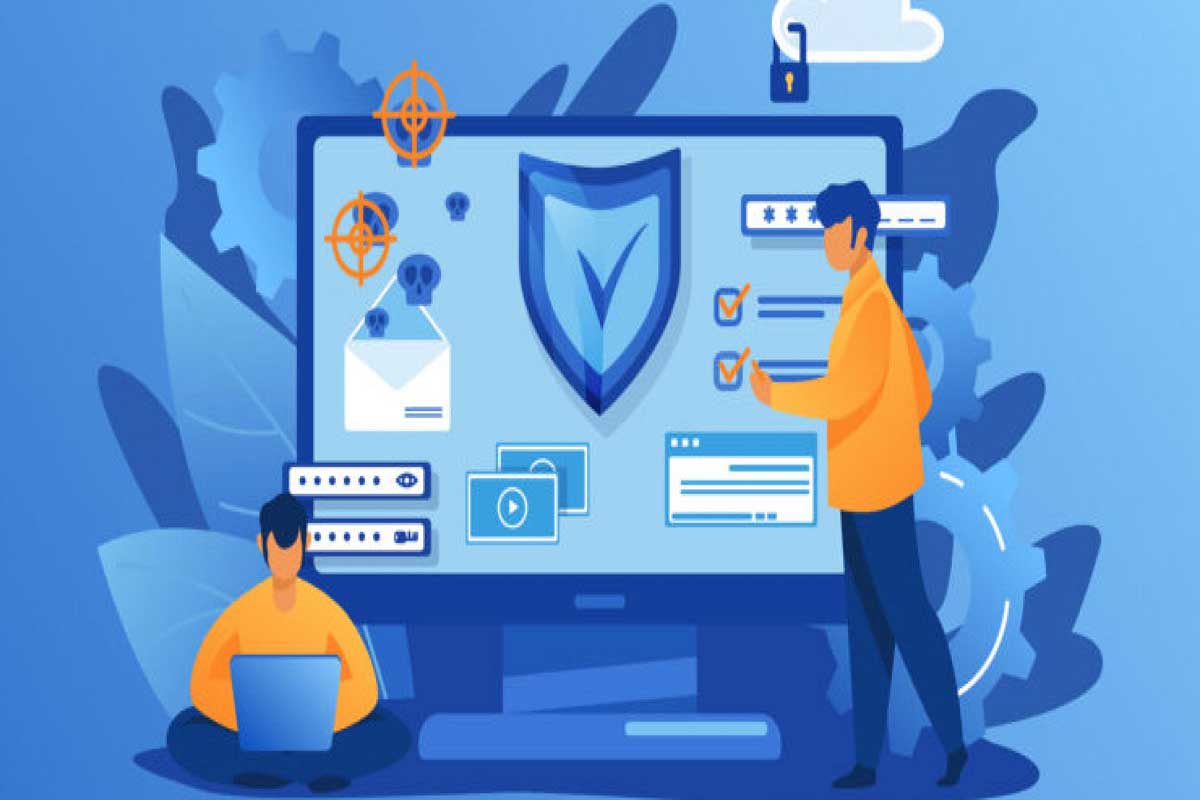
تنظیمات فایروال در ویندوز ۸ و ۱۰
برای تنظیمات فایروال در ویندوز ۸ و ۱۰ باید به بخش کنترل پنل خود وارد شوید و تنظیمات مربوط به آن را در این قسمت اجرا نمایید. با انجام این کار می توانید از عوامل مخرب به ویندوز ۸ و ۱۰ جلوگیری کنید و یک سیستم امنیتی قوی را بدون هزینه در کامپیوتر و یا لپ تاب خود اجرا نمایید. فایروال به عنوان یک سد برای ورود و خروج برنامه ها و کدهای مخرب به حساب می آید که با بررسی دقیق و طبق قوانین خود از ایجاد مشکلات جلوگیری می کند.
در صورت آشنایی اولیه با سیستم فایروال به راحتی می توانید از آن استفاده کنید و در صورت غیرفعال شدن به فعال کردن آن بپردازید.
فایروال چیست؟
شاید برای کاربران زیادی سؤال باشد که فایروال اصلا چیست و قرار است چه کاری را در سیستم شما انجام دهد؟ معمولا فایروال به عنوان یک محافظ سیستم امنیتی در سیستم شما عمل می کند و از ایجاد ورود هکرها و عوامل مخرب به سیستم جلوگیری خواهد کرد.
این ابزار به گونه ای کار می کند که همانند یک فرد ورود و خروج افراد مشکوک را زیر نظر دارد و از ورود آن جلوگیری خواهد کرد. وجود فایروال در سیستم کامپیوتری و یا لپ تاب شما از ورود و خروج انواع مخرب ها، هکرها و ترافیک ها از سیستم شما جلوگیری می کند.
این ابزار محافظتی به گونه ای طراحی شده که بر روی اکثر ویندوزها قابل اجرا بوده و بدون هیچ مشکلی می تواند عملکرد مناسب خود را اجرا نماید. همچنین با وجود فایروال در سیستم شما تمامی بسته های انتقالی به طور کامل بررسی می شود تا مشکلی در آن وجود نداشته باشد.
با وجود فایروال بر روی سیستم خود دیگر نگران ورود یوزرهای و ترافیک های مشکوک نباشید، زیرا فایروال با بررسی دقیق از ورود این عوامل جلوگیری خواهد کرد. با یک شناخت کلی از فایروال به راحتی می توانید در صورت ایجاد مشکل به برطرف کردن آن بپردازید.
تعریف علمی فایروال
در قسمت بالا به صورت ساده تعریفی از فایروال را متوجه شده اید و از عملکرد آن اطلاع یافته اید. در این قسمت به صورت علمی می توانید از چگونگی کارکرد فایروال اطلاعات لازم را کسب کنید و همینطور می توانید از نوع ساخت فایروال مطلع شوید. فایروال معمولا ترکیبی از سختافزار و نرمافزار است که در قسمت ورودی تمامی شبکه ها قرار خواهد گرفت.
با قرار گرفتن در قسمت ورودی شبکه ها می تواند از ورود، انتقال بسته ها و ترافیک های مشکوک به سیستم شما جلوگیری کند. فایروال به عنوان یک سیستم امنیتی قوی به شمار می رود که تمامی ورودی و خروجی های سیستم را تحت کنترل خود قرار می دهد.
فایروال به گونه ای طراحی شده که با رعایت قوانین لازم ترافیک و بسته های ورودی و خروجی به سیستم را به طور دقیق بررسی می کند و در صورت ایجاد مشکل به مسدود کردن آنها خواهد پرداخت. فایروال به عنوان اولین خط دفاعی در امنیت شبکه مشغول به فعالیت است و با داشتن سابقه ای طولانی و درخشان توانسته عملکرد فوقالعاده ای را ایجاد نماید.
به طور کلی از فایروال می توان به عنوان یک سد بعنوان مانع از ورود عوامل مخرب نام برد که به صورت ترکیبی از سختافزار و نرمافزار بهترین عملکرد خود را به نمایش می گذارد.
چگونگی کارکرد فایروال
کارکرد فایروال بسیار ساده است. به این صورت که با قرار گرفتن در قسمت ورودی سیستم یک محافظ امنیتی قوی را ایجاد می کند. این سیستم امنیتی، علاوه بر قسمت ورودی در قسمت خروجی سیستم نیز وجود دارد که طبق دستورالعمل های تعریف شده خود از ورود و خروج عوامل مخرب به سیستم جلوگیری می کند.
این سیستم امنیتی به طوری عمل می کند که کامپیوتر شما را از قسمت اینترنت جدا کرده و در این صورت کامپیوتر را از خطرات و تهدیدات اینترنتی حفظ خواهد کرد. راهاندازی فایروال در اکثر ویندوزها قابل اجرا خواهد بود که برای انجام این کار باید از مقداری تخصص و مهارت لازم برخوردار باشید.
البته در برخی مواقع ممکن است فایروال در ویندوز شما غیرفعال شود که برای برطرف کردن این مشکل نیز باید راه حلی اساسی را در پیش بگیرید. با ایجاد یک سری تغییرات می توانید این سیستم امنیتی قوی را برای دستگاه خود ایجاد کنید.
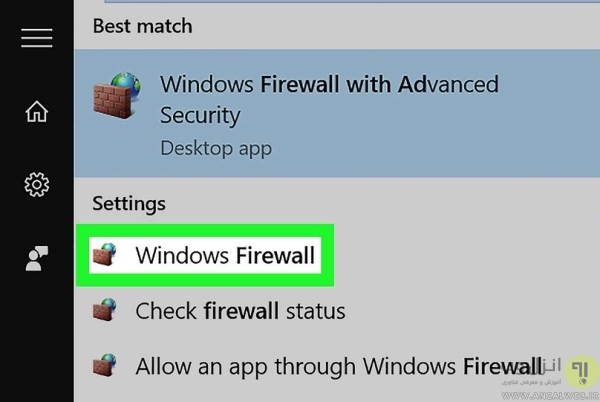
نتیجه گیری
مشکل غیرفعال شدن فایروال در ویندوز امروزه یکی از مشکلات کاربران محسوب می شود که با کمی دقت و تلاش به راحتی می توانید فایروال را در سیستم خود فعال و یا غیرفعال کنید. فایروال با عملکرد مناسبی که دارد به راحتی بر روی سیستم شما قابل تغییر است و از این طریق شما می توانید تغییرات دلخواه خود را انجام دهید.
فعال کردن و یا غیر فعال کردن سیستم فایروال کار سختی نیست. بنابراین با کمی مطالعه و تامل می توانید این فرآیند را اجرا کنید. در صورتی که در این زمینه با مشکل مواجه شده اید شرکت ایبک امداد با داشتن تجربه و سابقه طولانی در این زمینه در حال خدمات رسانی است. با کمک تکنسین های این شرکت به راحتی می توانید مشکل غیرفعال شدن فایروال در ویندوز مدنظر خود را برطرف کنید.









